Kako koristiti Elgato HD60S s prijenosnim računalom za snimanje ili prijenos igre na konzoli
Elgato HD60S(Elgato HD60S) je vanjska kartica za snimanje koja se može koristiti za snimanje ili stream igranja konzole putem računala. Dok(Whilst) se mnoge kartice za snimanje postavljaju u PCI-E utor vašeg računala, HD60S je vanjski, što znači da možete koristiti svoje prijenosno računalo. U ovom vodiču objasnit ćemo kako možete koristiti Elgato HD60S sa svojim prijenosnim računalom.
Proći ćemo kroz svaki korak kako biste mogli osigurati da proces bude ispravan. Uglavnom, sve što trebate učiniti je imati ispravan softver na računalu i ispravno priključiti stvari. Ako koristite PS4 , morat ćete slijediti jedan korak prije nego što HD60S počne(HD60S) raditi. U nastavku ćemo sve objasniti.
Konzola(Setup Console) za postavljanje za snimanje(Recording) ili strujanje
Prvo, ako koristite PS4 , prvo morate isključiti HDCP u izborniku postavki. Da biste to učinili, uključite svoj PS4 , a zatim idite na izbornik postavki(navigate to the settings menu) . Dođite do dna izbornika postavki i odaberite "Sustav"(‘System’) . Odatle poništite opciju "Omogući HDCP"( ‘Enable HDCP’ option) . Ponovo pokrenite svoj PS4.

Zatim posjetite Elgato(visit Elgato) za preuzimanje potrebnog softvera. Morat ćete ponovno pokrenuti prijenosno računalo nakon instalacije.
Nakon što to učinite, vrijeme je da svoj PS4 povežete s prijenosnim računalom. Da bi to funkcioniralo, trebat će vam HDMI kabel i priloženi USB-C na USB 3.0 kabel koji ste dobili s Elgato HD60S .
Vaše prijenosno računalo mora imati(must have) sljedeće specifikacije.
- USB 3.0 ili 3.1 port(A USB 3.0 or 3.1 port)
- HDMI priključak(An HDMI port)

Nakon što ste potvrdili da vaše prijenosno računalo ima ove elemente, uzmite svoj Elgato HD60S i spojite ga na svoju konzolu preko 'HDMI ulaza'.(connect it to your console via the ‘HDMI in’ port. )
Zatim morate spojiti USB-C priključak na Elgato HD60S na besplatni USB 3.0 ili 3.1 priključak(connect the USB-C port on the Elgato HD60S to a free USB 3.0 or 3.1 port) na prijenosnom računalu. Napomena: Mora biti 3.0 ili više ili neće raditi.(Note: It must be 3.0 or higher or it will not work.)
U ovom trenutku sada imate dva izbora. Možete spojiti PS4 signal na prijenosno računalo putem HDMI izlaza ili možete koristiti taj HDMI izlaz i spojiti ga na TV. Uz potonju opciju, moći ćete normalno gledati PS4 signal na TV-u. Ako nemate drugi zaslon ili TV, morat ćete gledati igru putem softvera za snimanje. Sljedeće ćemo to pokriti.
Snimajte ili streamajte s Elgato (Stream)HD60S(Elgato HD60S)
Sada kada ste Elgato HD60S ispravno(Elgato HD60S) povezali s prijenosnim računalom, vrijeme je da postavite softver za streaming. Preporučam korištenje OBS Studio-a(OBS Studio) . Možete ga preuzeti ovdje.(You can download it here.)
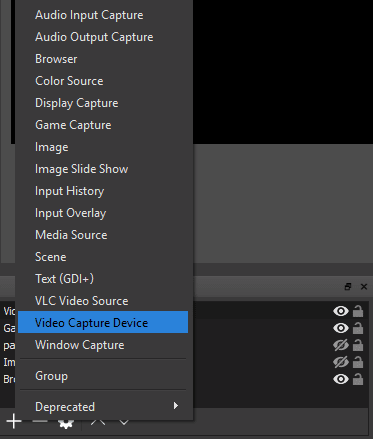
Na OBS-u kliknite ‘+’ ispod okvira Izvori(Sources ) i odaberite opciju "Uređaj za snimanje videa"(‘Video Capture Device’ ) .

Zatim ćete morati odabrati "Elgato Game Capture HD" u padajućem okviru uređaja. OBS će sada pokupiti video s vaše konzole.

Konačno, da bi OBS pokupio zvuk, morate desnom tipkom miša kliknuti novi 'Video Capture Device' u svom izvornom okviru u OBS -u i kliknuti Svojstva. (Properties. )U prozorima svojstava pomaknite se do dna(scroll to the bottom) i kliknite padajući okvir 'Audio Output Mode' . Odaberite "Izlaz zvuka na radnoj površini (WaveOut)".(‘Output desktop audio (WaveOut)’. )
Sada postoje dva različita puta:
Ako ste priključili HDMI na prijenosno računalo:(If you plugged the HDMI into your laptop: ) sve je spremno – možete početi snimati ili strujati na uobičajeni način, a sav audio i video možete gledati kroz OBS Studio . Pritisnite F11(Press F11) za prikaz na cijelom zaslonu.
Ako ste priključili HDMI u drugi zaslon:(If you plugged the HDMI into another display:) Morat ćete priključiti slušalice u audio priključak na Elgato HD60S da biste čuli zvuk.

Ako ste novi u OBS -u, prvenstveno treba uzeti u obzir dvije stvari. Prvo, ako samo snimate, možete kliknuti gumb postavki u donjem desnom kutu OBS -a, a zatim kliknite karticu Izlaz( Output ) . Odavde provjerite je li vaš format snimanja postavljen na MP4 .
Ako želite streamati, kliknite Postavke(Settings ) i upotrijebite karticu streama. (use the stream tab.)Neke usluge, poput Twitcha(Twitch) , omogućit će vam da se prijavite izravno putem OBS -a . Druge usluge zahtijevat će da kopirate i zalijepite ključ streama s nadzorne ploče računa za strujanje.
Nakon postavljanja, sve što trebate učiniti je kliknuti 'Start Streaming' ili 'Start Recording' na glavnoj nadzornoj ploči OBS -a za početak. Ako želite, možete kliknuti za snimanje i strujanje u isto vrijeme.
Sažetak
To nas dovodi do kraja našeg vodiča o tome kako koristiti Elgato HD60S s prijenosnim računalom. Nadam se da se ovaj vodič pokazao korisnim. Ako trebate pomoć ili niste sigurni u neke od koraka, slobodno ostavite komentar i javit ću vam se čim budem mogao.
Related posts
Kako snimiti igru PS4 u HD-u, prenijeti na računalo i urediti besplatno
Streaming videa i glazbe na svoju Xbox konzolu iz Windows 10
Kopirajte podatke s tvrdog diska prijenosnog računala ili stolnog računala koji se ne može pokrenuti
Stream igre uživo na Twitch, YouTube i druge popularne platforme
Kako obrezati video s Microsoft Streamom
Kako snimiti svoj zaslon pomoću Microsoft Stream-a
Napravite Gmail aplikaciju za stolna računala s ova 3 klijenta e-pošte
Kako stvoriti tim u Microsoft timovima
Kako promijeniti boju pozadine na Google dokumentima
Kako izvršiti CPU test stresa
Kako onemogućiti Windows ključ
Kako skenirati QR kod na iPhoneu i Androidu
Kako sačuvati svoj prijenos uživo na Twitchu, Instagramu i Facebooku
Kako zaštititi PDF lozinkom da bude siguran
Kako oporaviti hakirani Facebook račun
Trenutačno uklonite pozadinu sa slika pomoću umjetne inteligencije
Kako onemogućiti tipkovnicu prijenosnog računala u sustavu Windows i macOS
Kako automatski ažurirati softver vašeg računala
Kako dodati glazbu na Google slajdove
6 najboljih postavki kamere za fotografije Mjeseca
